在当今信息化时代,数据成为了各领域决策的重要依据。然而,数据往往是复杂且大量的,如何将数据转化为直观易懂的信息,成了提升沟通效果和决策效率的关键。作为广泛使用的演示工具,PowerPoint提供了强大的数据可视化功能,通过图表和图形的应用,我们可以让数据表达更具视觉冲击力和说服力。本文将详细探讨如何在PowerPoint中进行数据可视化,包括选择正确的图表类型、使用技巧以及如何结合动画和交互效果优化展示效果。
一、选择合适的图表类型
首先,选择合适的图表类型是数据可视化的基础。不同类型的的数据适合不同的图表,常见的图表类型及其适用场景如下:
1. 柱状图
1.1 适用场景
柱状图适用于展示不同类别的数据对比,比如年度销售额、季度增长率等。它能清晰地显示各数据项之间的差异。
1.2 示例
如果我们要展示公司近五年的年度销售额变化,可以用柱状图表示,X轴为年份,Y轴为销售额。
2. 折线图
2.1 适用场景
折线图适用于显示数据的趋势和变化过程,比如月度销售趋势、用户增长情况等。它有助于观察数据随时间的变动。
2.2 示例
假设我们要展示网站的日均访问量变化,可以使用折线图,X轴为日期,Y轴为访问量。
3. 饼图
3.1 适用场景
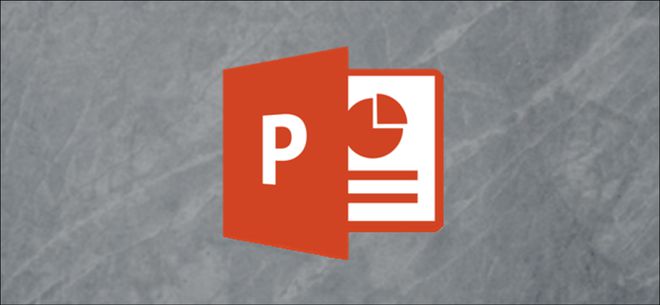
饼图适用于展示数据的相对比例,例如市场份额、预算分配等。但需注意避免过多分割,导致视觉混乱。
3.2 示例
如果要展示公司各部门的年度支出占比,可以用饼图表示,每个部门的支出占整个饼状图的一个部分。
4. 散点图
4.1 适用场景
散点图适用于展示两个变量之间的关系和分布,如广告投入与销售额的关系、身高与体重的分布等。
4.2 示例
当我们想展示产品价格与销售量的关系时,用散点图可以很清晰地看出二者之间的相关性。
二、创建和调整图表
在PowerPoint中创建图表非常简单,以下是具体步骤:
1. 插入图表
步骤一:打开PowerPoint,选择需要插入图表的幻灯片。
步骤二:点击“插入”选项卡中的“图表”按钮,弹出“插入图表”对话框。
步骤三:选择所需的图表类型,然后点击“确定”。系统会在幻灯片中插入一个默认的图表,并打开一个与之关联的Excel窗口,用于编辑图表数据。
2. 输入和编辑数据
步骤一:在Excel窗口中输入或粘贴事先准备好的数据。确保数据按正确格式排列并与图表类型匹配。
步骤二:输入完数据后,关闭Excel窗口,图表会自动更新显示。
3. 调整图表样式和格式
步骤一:选中图表,顶部会出现“图表工具”选项卡,包括“设计”和“格式”两个子选项卡。
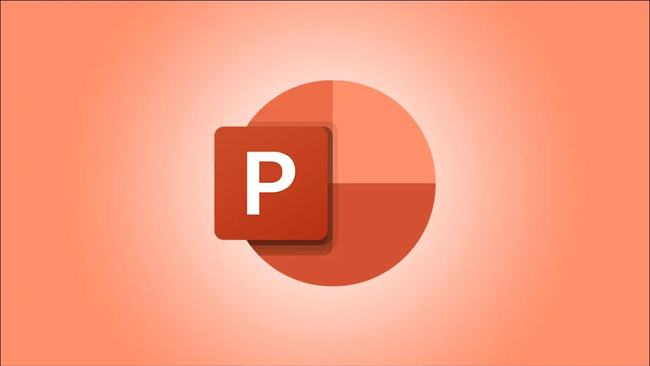
步骤二:在“设计”选项卡中可以选择图表的不同样式和布局。
步骤三:在“格式”选项卡中可以进一步调整颜色、字体、边框等细节。此外,可以通过右键单击图表元素(如标题、数据标签等)进行单独设置。
三、突出关键信息
为了提高图表的可读性和观赏性,我们需要突出关键信息。以下是一些常用的方法:
1. 使用颜色
颜色可以帮助观众迅速抓住重点。例如,使用深色或对比色突出重要数据点,冷色调则用于显示次要信息。
2. 添加数据标签
数据标签可以直接显示数据值,使观众无需对照Y轴就能知道具体数值。例如,在柱状图中添加数据标签可以清晰显示各年份的销售金额。
3. 调节图表元素
合理调节图表元素如标题、图例、网格线等,可以使图表更加简洁和美观。例如,非必要情况下可以隐藏网格线,以免干扰数据呈现。
四、动态展示与交互效果
利用PowerPoint的动画和交互功能,可以让数据展示更加生动有趣。以下是一些应用技巧:
1. 添加动画效果
通过“动画”选项卡可以为图表元素添加动画效果。例如,分步骤展示数据的变化过程,让观众更容易理解数据演变的逻辑。
2. 制作交互式演示文稿
通过超链接和动作按钮,可以制作交互式演示文稿。观众可以通过点击不同按钮查看相应的内容。例如,创建一个导航菜单,观众点击不同菜单项跳转到相关图表页面。
3. 实践演练
为了更好地掌握这些技巧,我们可以通过实际案例进行演练。假设我们有一份关于公司市场表现的报告,内容包括年度销售额、市场份额和用户增长率等多项数据。我们可以按照以下步骤制作演示文稿:
步骤一:收集和整理数据
确保所有数据准确无误,并将其整理成适合导入图表的格式。
步骤二:选择图表类型
根据不同数据类型选择合适的图表,例如用柱状图展示年度销售额,用饼图展示市场份额,用折线图展示用户增长率。
步骤三:插入并调整图表
按照上述方法插入图表并调整样式,确保图表清晰美观。同时,添加动画效果和数据标签,增强展示效果。
步骤四:制作交互功能
添加超链接和动作按钮,实现交互式导航,使观众可以根据兴趣选择查看的内容。
五、总结与未来展望
通过合理使用PowerPoint的数据可视化功能,我们可以让复杂的数据变得直观易懂,从而有效提升演示的效果和决策的效率。关键在于选择合适的图表类型、精心调整图表样式和格式、突出关键信息以及运用动画和交互效果增强展示效果。未来,随着数据分析需求的不断增加,掌握这些技巧将成为职场人士不可或缺的能力。希望本文能为您的学习和工作带来帮助,期待您在未来的实践中不断探索出新的方法和思路。